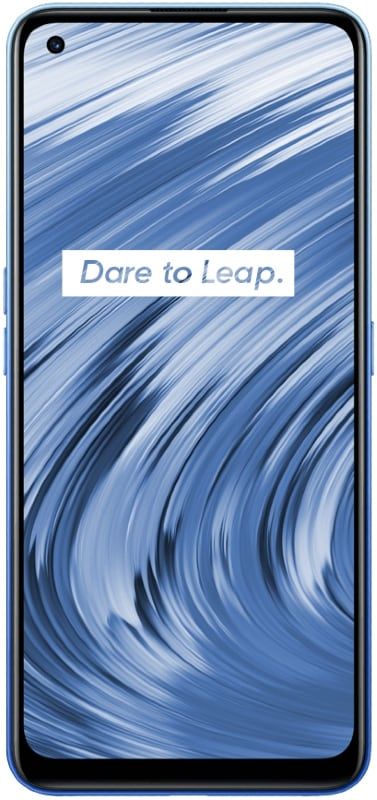Как да настроите аудио устройство по подразбиране Windows 10
В Windows 10 има редица опции, които можете да използвате за промяна на звуци за различни системни събития, конфигуриране на изходни и входни устройства и много други. Започвайки с Windows 10, Microsoft добави възможността да променя изходното аудио устройство заедно с приложението Настройки. В тази статия ще говорим за това как да зададете Windows 10 аудио устройство по подразбиране. Нека да започнем!
Windows 10 ви позволява да изберете кой изходно аудио устройство да се използва по подразбиране в ОС. Съвременните компютри, лаптопи и таблети могат да използват класически високоговорители, Bluetooth слушалки и много други аудио устройства, които всъщност можете да свържете едновременно.
Аудио изходното устройство по подразбиране е устройство, което Windows 10 използва, за да възпроизведе аудиото. Други устройства могат да бъдат настроени да заглушават или да възпроизвеждат същия аудио поток. Забележка: Някои приложения на трети страни могат да използват други устройства със специални опции в техните настройки и също така да отменят системните предпочитания.
Има няколко начина за избор на звуково устройство по подразбиране в Windows 10. Нека ги разгледаме.
Променете звуковото устройство по подразбиране в Windows 10
- Първо отворете Настройки.
- След това отидете на System - Sound.
- Отдясно изберете необходимото устройство от падащия списък изберете вашето изходно устройство .
- Може да се наложи да рестартирате някои приложения като аудио плейъри, за да ги накарате да прочетат направените от вас промени.
Всички сте готови.
Задайте звуковото устройство по подразбиране със звук
Друга нова опция, която започва с актуализацията на Windows 10 Anniversary Update, е възможността да изберете звуковото устройство по подразбиране точно от изтичането на силата на звука. Ето как.
root galaxy s8 плюс snapdragon
За да промените звуковото устройство по подразбиране, направете следното.
- Докоснете иконата за сила на звука в системната област.
- Докоснете стрелката нагоре в звуковата лента
- Изберете желаното аудио устройство от списъка.
- Рестартирайте аудио приложенията си, ако е необходимо.
Задайте звуковото устройство по подразбиране заедно с класическия аплет Sound
Класическият аплет Sound може да се използва, за да настроите звуковото устройство по подразбиране. Към момента на написването той е достъпен както от системната област, така и от контролния панел. Нека да видим как можете да го направите.
- Щракнете с десния бутон върху иконата на звука в края на лентата на задачите.
- Избирам Звучи от контекстното меню.
- След това ще отворите раздела Звуци на класическия аплет.
- Изберете желаното устройство от списъка и докоснете Задайте по подразбиране бутон.
Имайте предвид, че диалоговият прозорец Sound може да се отвори по-бързо, като се използва такъв за следните команди:
mmsys.cpl
Или
rundll32.exe shell32.dll,Control_RunDLL mmsys.cpl,,0
Командата по-горе всъщност е команда Rundll32. Приложението RunDll32 позволява директно стартиране на класически аплети на контролния панел.
Имайте предвид, че класическият аплет за звук все още е наличен в контролния панел от настоящото писане заедно с Windows 10 Build 17074.
изпращането на имейл за android не бе успешно
Заключение
Добре, това беше всичко Хора! Надявам се, че харесвате това как да зададете статия по подразбиране за аудио устройство за Windows 10 и също така да ви е полезно. Изпратете ни отзивите си за него. Също така, ако имате други въпроси, свързани с тази статия. След това ни уведомете в раздела за коментари по-долу. Ще се свържем с вас скоро.
Приятен ден!
Вижте също: Как да включите DLNA сървъра в Windows 10